作者:賴建宏
感謝社團MakerPRO跟Sigfox以及UnaBiz,我拿到免費的Sigfox測試樣品了!一開始大家對於入手Sigfox恐怕都有點心理障礙,剛好這次透過MakerPRO社群拿到Sigfox測試樣品,我就用中文寫一個可以讓人只要拿高中職學生時下玩的微控器模組Arduino系列當範例,實際試驗給大家看,幫助大家克服上手的門檻吧!
需要材料
- Arduino Nano (我是用5VDC的版本, 直接拿USB供電即可)
- UnaBiz Shield V2S (採用亞洲的RCZ4頻段的版本, 內附天線)
- 單芯線或者杜邦線 (看你需要多少就多少, 其實才六個基本接腳)
硬體方面
 第一件事情,請先在通電前把天線接上UnaBiz Shield V2S,然後根據以下的對應跳線。
第一件事情,請先在通電前把天線接上UnaBiz Shield V2S,然後根據以下的對應跳線。
請特別注意:D4、D5會被UnaBiz Shield V2S用來當作TX以及RX腳位!這也就是說:只要能正確供電、發送重置訊號,並且對應上Serial port的TX以及RX,任何一個微控器甚至USB Serial adapter都可以透過UnaBiz Shield V2S收發Sigfox的無線電訊號。
註冊啟用你的Sigfox
首先, 到這個網站去註冊啟用你的UnaBiz Shield V2S
這裡會需要用到你的智慧手機下載QR二維條碼掃描軟體,下載好二維條碼掃描軟體APP後,對你的UnaBiz Shield V2S拍攝電路板上的二維條碼。
都填好後送回給Sigfox的網站,主機最後會叫你去電子郵件信箱收信,登入Sigfox網站後才啟用。
以後你一登入,就會看到像是這樣的畫面,這就是你名下的Sigfox通訊裝置清冊。
軟體部分
UnaBiz非常好心地提供了Arduino可以直接使用的library, 可以到 https://github.com/UnaBiz/unabiz-arduino 下載成ZIP檔案之後直接安裝,還附有範例。
然後就可以挑一個測試範例,用這個範例也說明以後程式上要注意的。
記得程式碼的地方,要把範例中的Device ID改成你的,否則就沒效了。
完成以上步驟,這樣就能享用Sigfox了!
影片展示
下載與觀看上傳的資料
回到 https://backend.sigfox.com 網站,登入你的帳號與密碼後就可以看到列出來的裝置,每個裝置有個Device ID如2C30D2,跟你電路板上那個二維條碼下面寫的一樣啦!是個超連結。
點下超連結就可以跳到另一個畫面,注意左邊有個MESSAGES的標籤,按下後就可以看見Sigfox基地台收到的訊號。
還能在右上角按一下CSV那個標籤, 把資料下載變成試算表的檔案。
(責任編輯:徐韻婕)
◎加入我們的Line,獲得更多及時文章更新&活動資訊→
- 【開箱評測】用Mbed上手開發DSI 2599開發板 - 2020/08/03
- 【OpenVINO™教學】自製麵包影像辨識POS機的應用 - 2019/12/24
- 【邊緣運算】OpenVINO好夥伴 — athena A1 Kit x86單板 - 2019/11/18
訂閱MakerPRO知識充電報
與40000位開發者一同掌握科技創新的技術資訊!

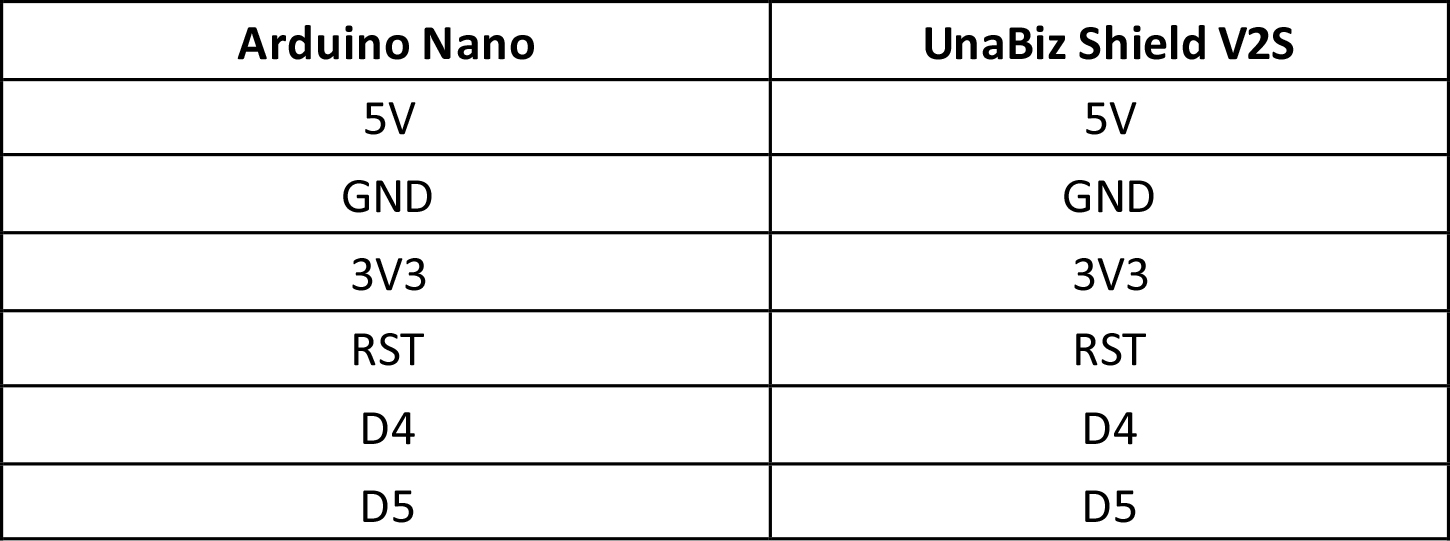
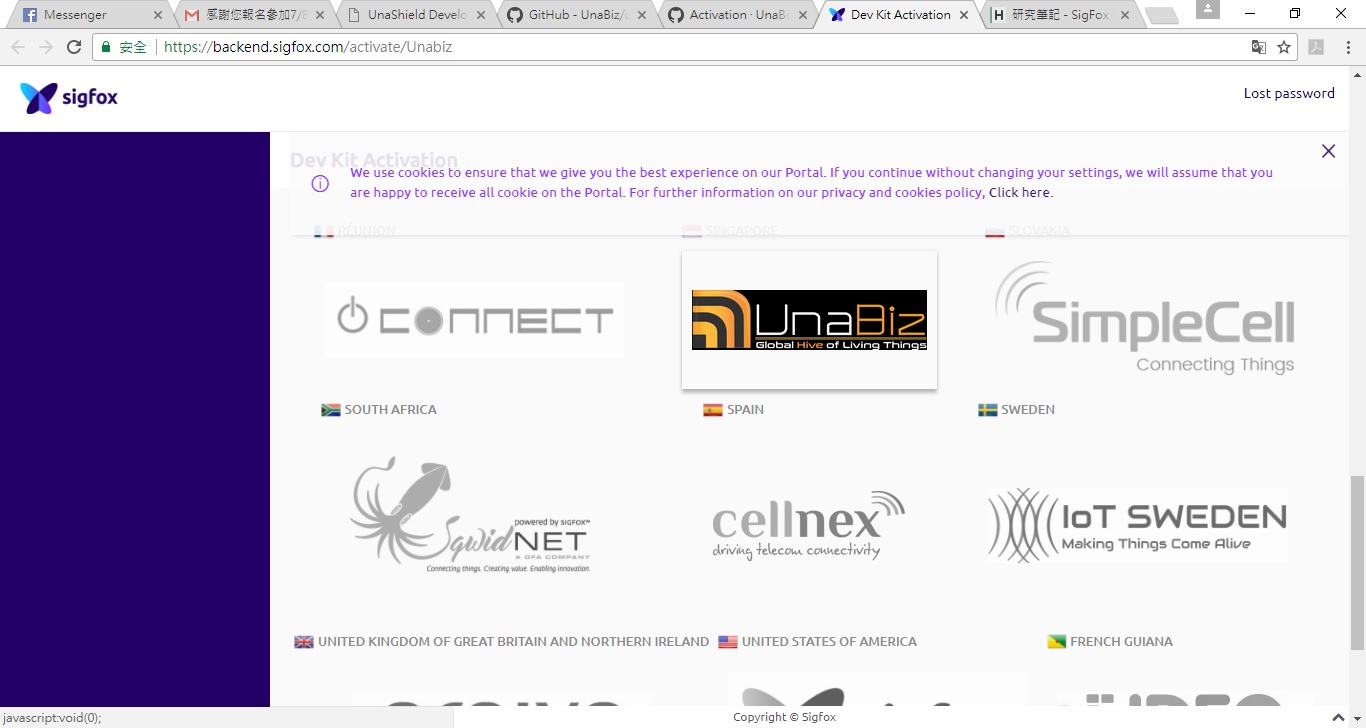
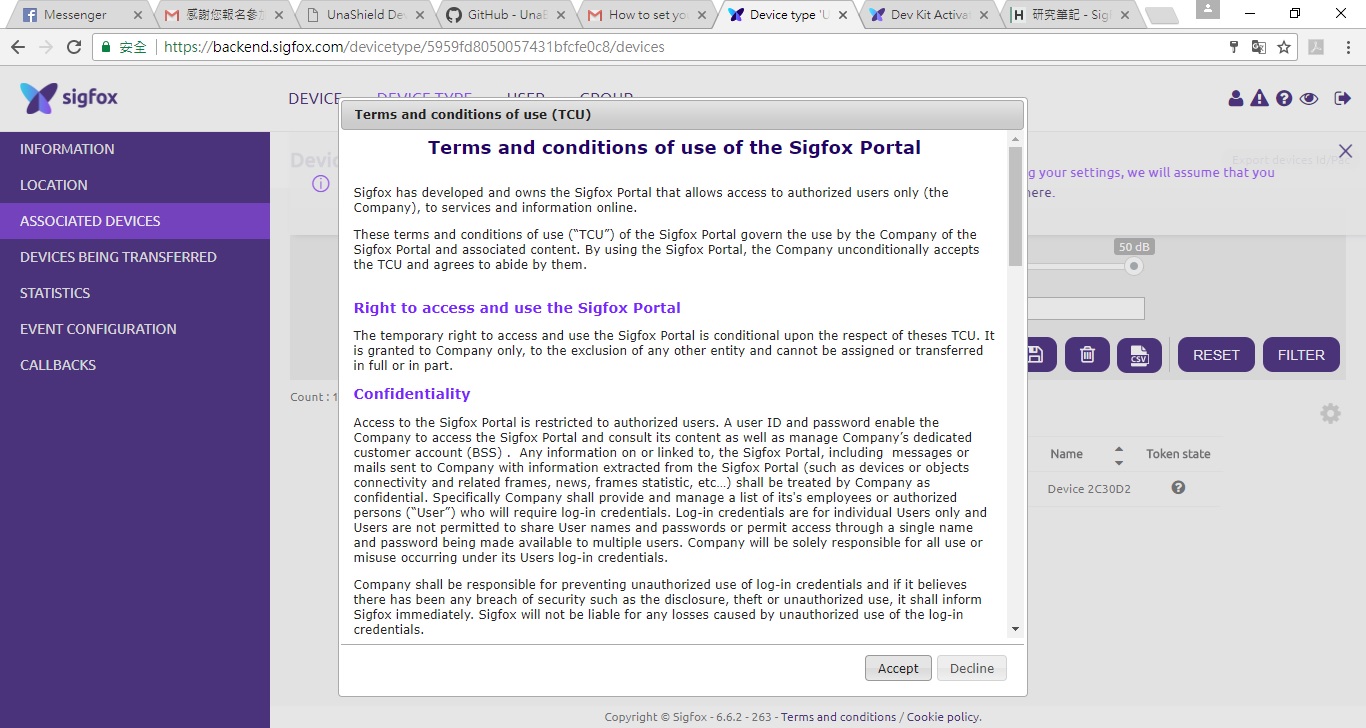
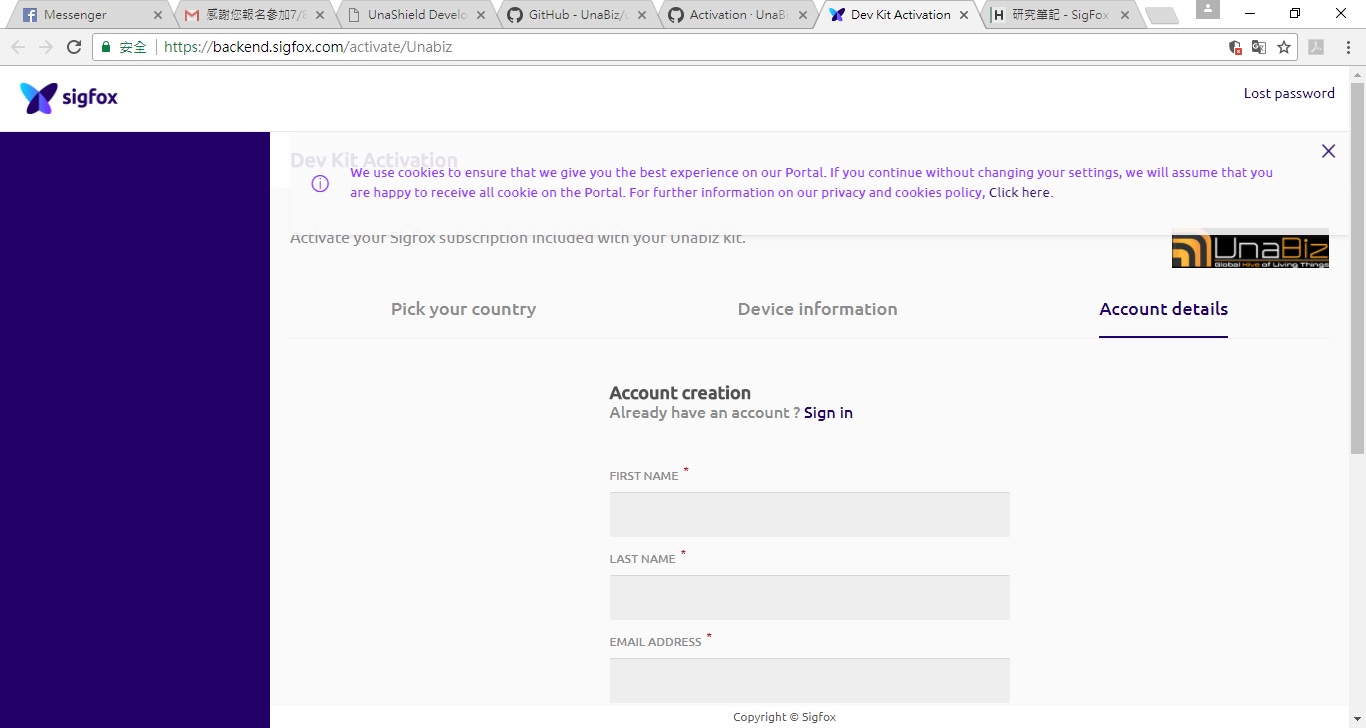
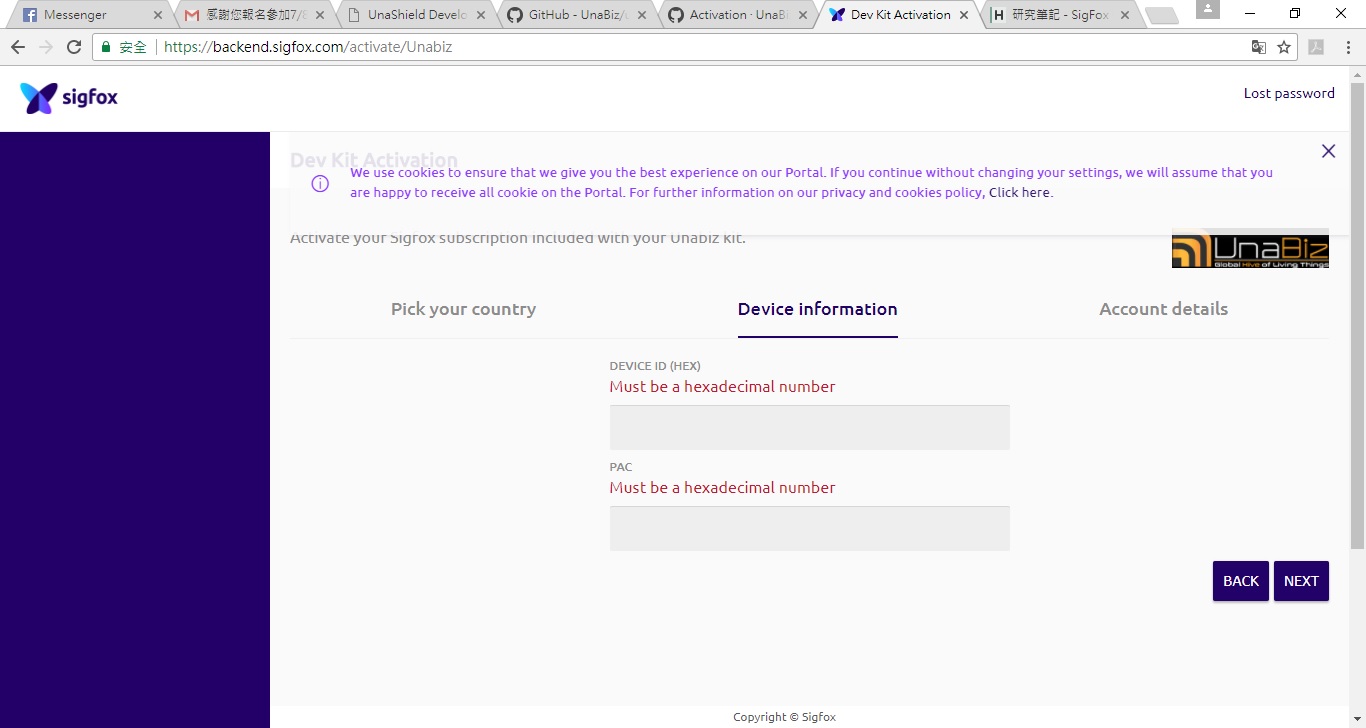

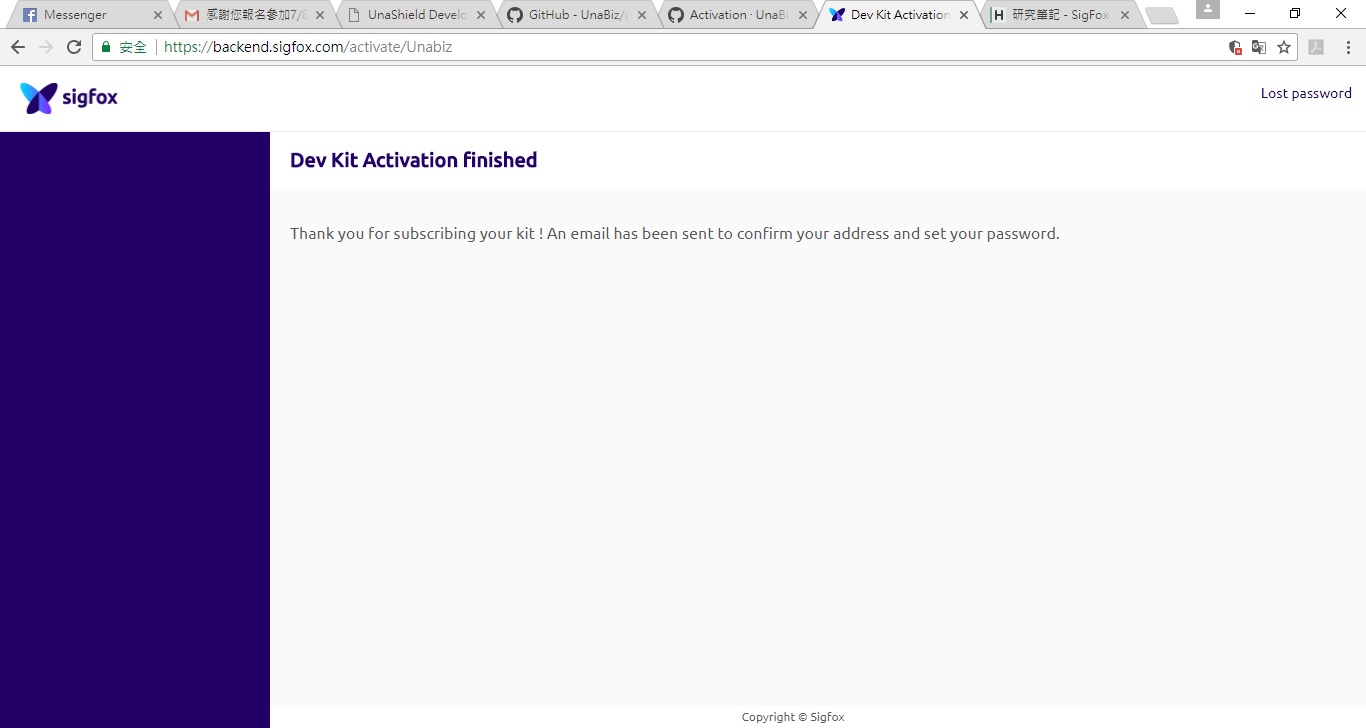
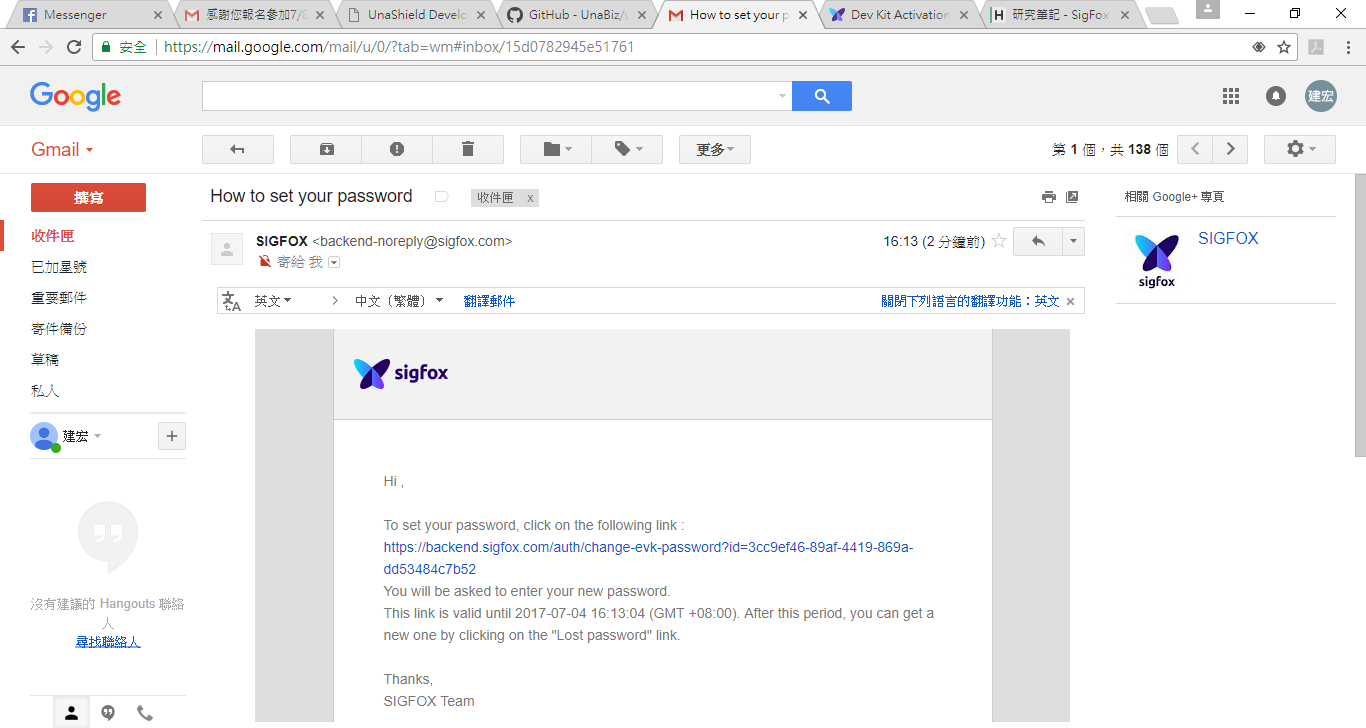
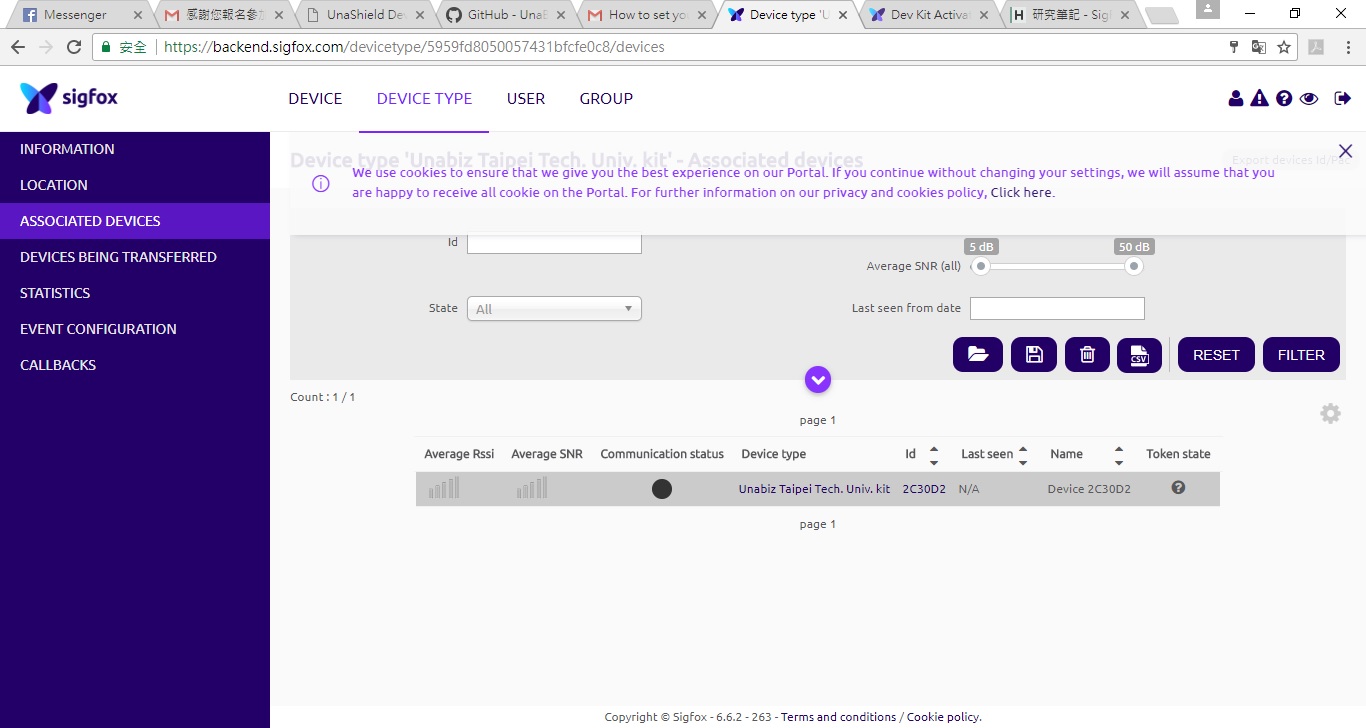

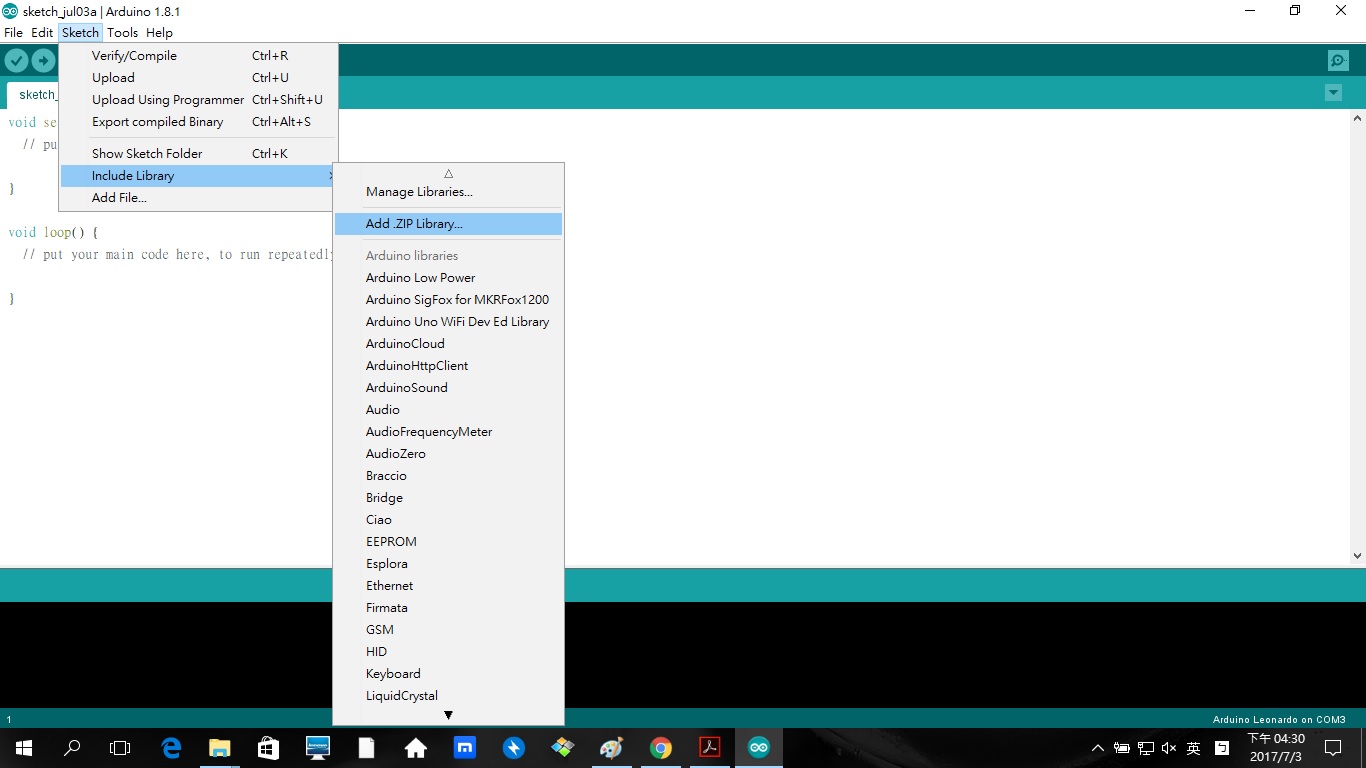
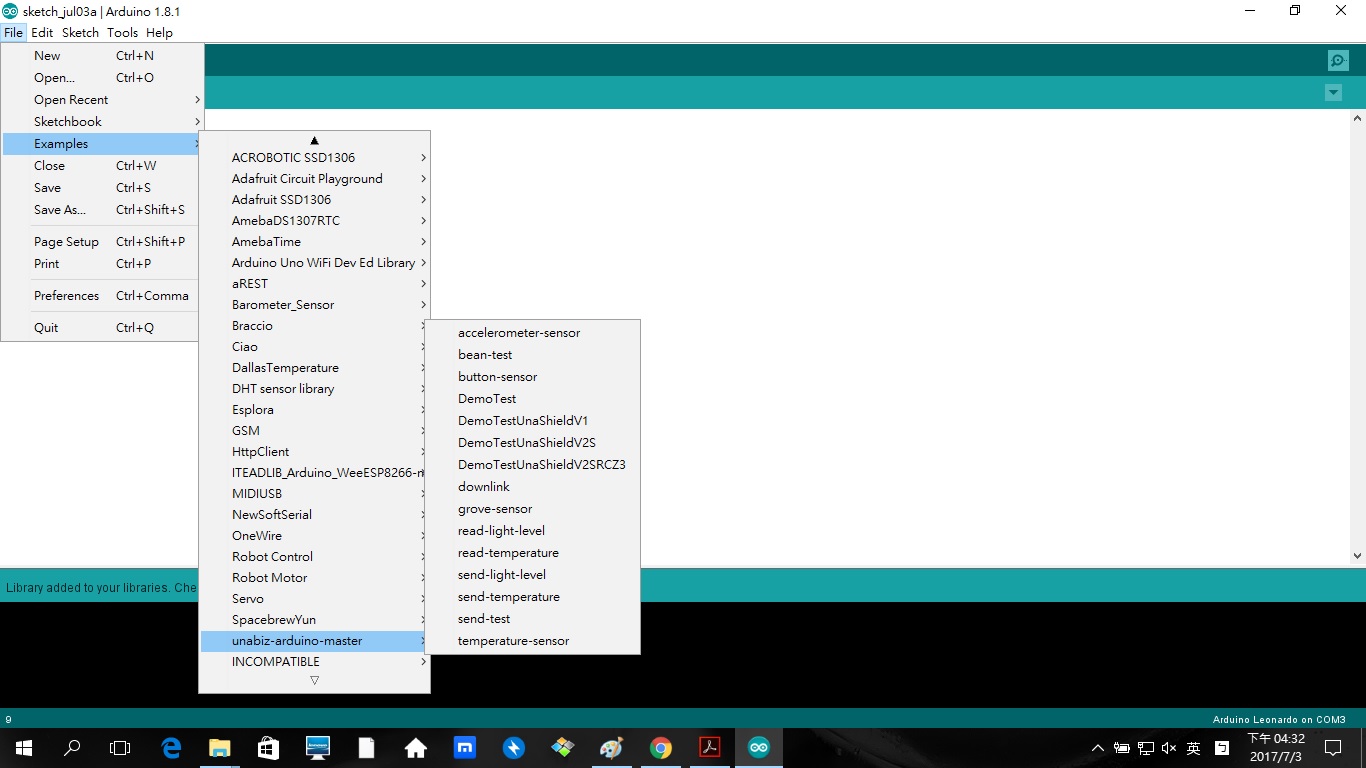
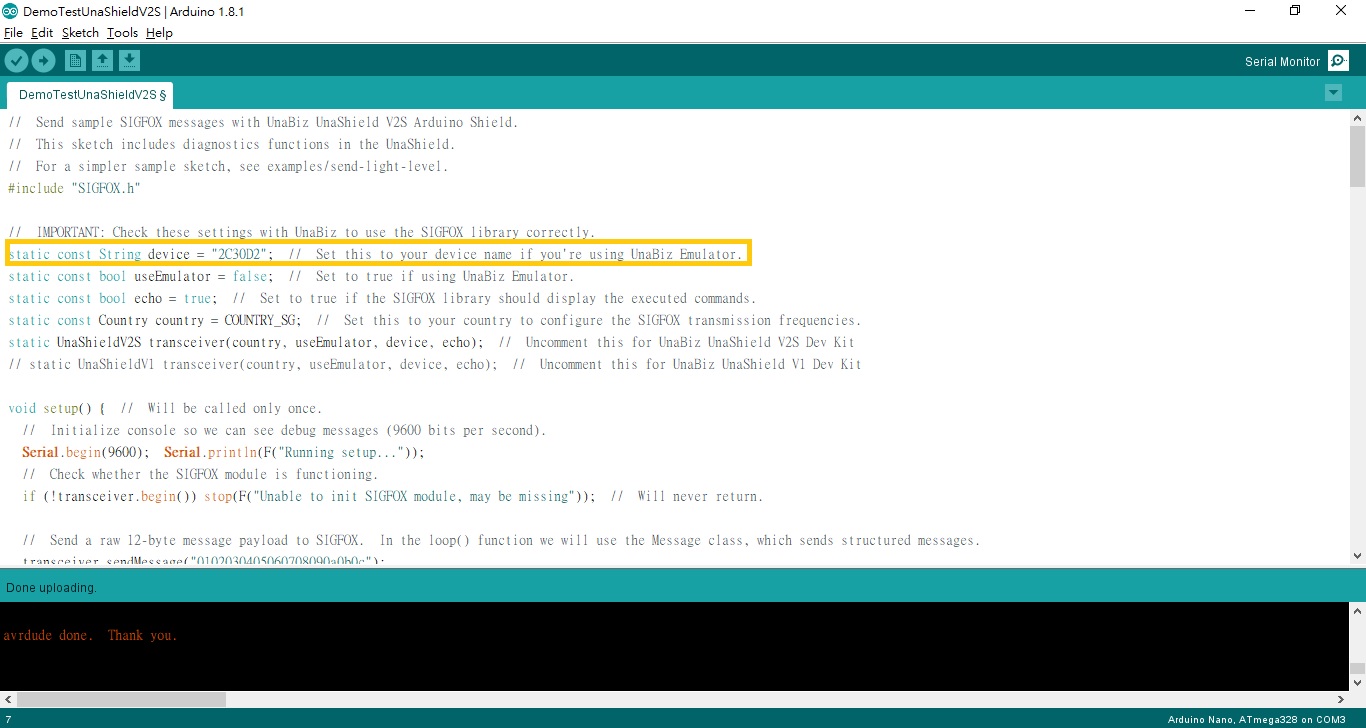
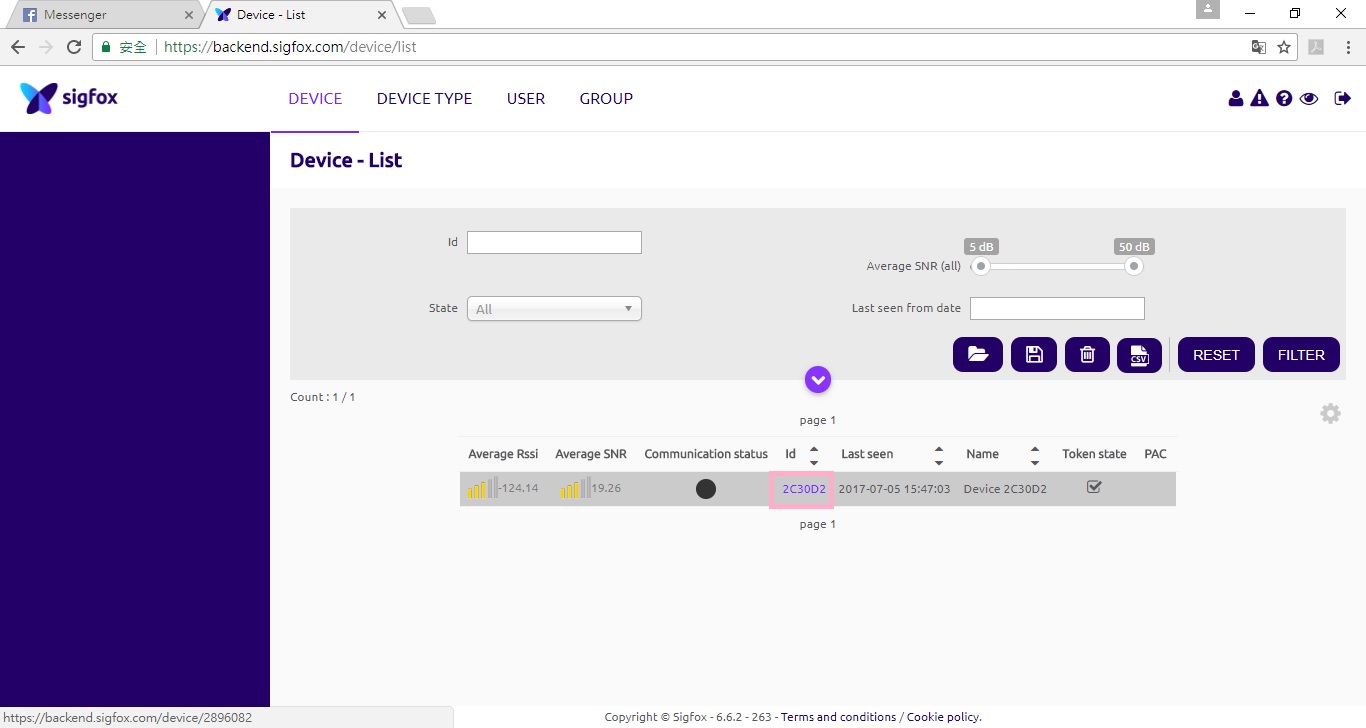

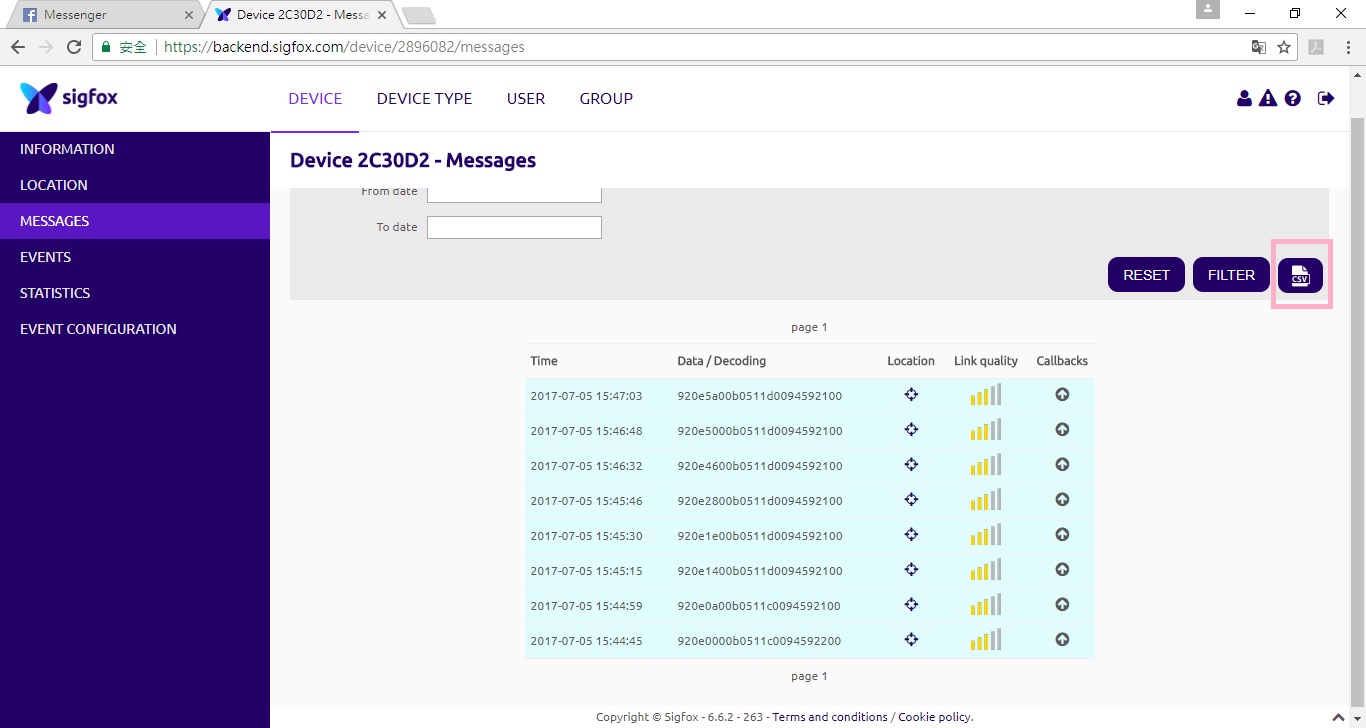



Trackbacks/Pingbacks